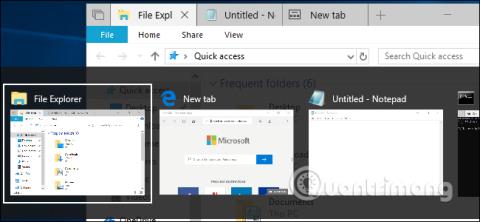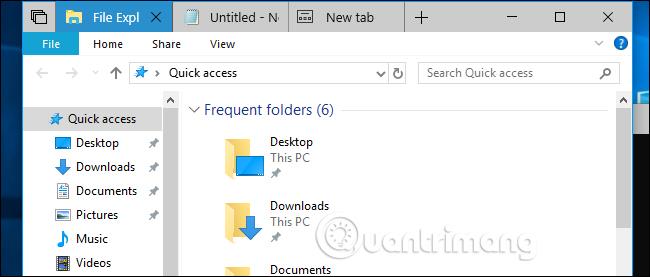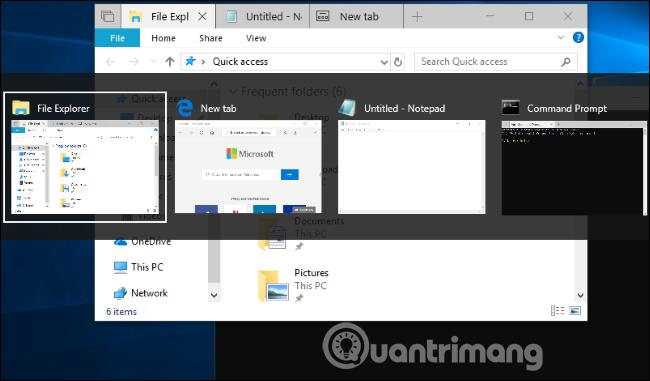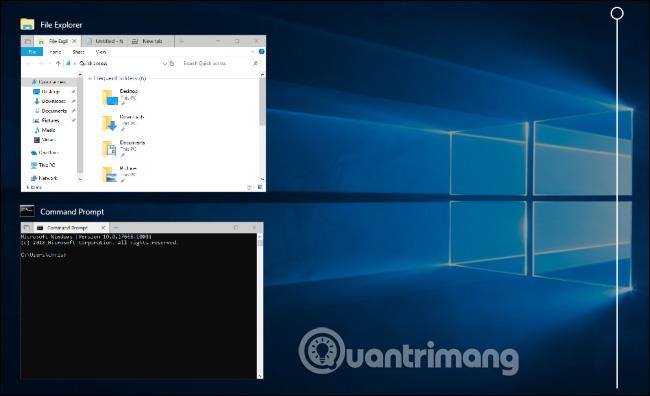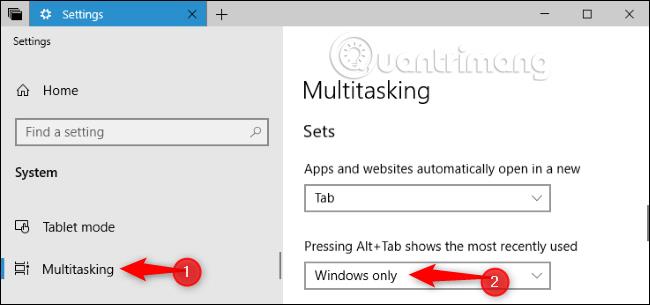Aktualizace Redstone 5 systému Windows 10 přidala funkci „ Nastavy “, která umožňuje přidat karty do většiny oken na ploše. Kromě toho také mění způsob, jakým tato kombinace kláves Alt + Tab funguje.
Tuto funkci můžete zakázat, pokud chcete, aby Alt + Tab fungovaly jako dříve. Redstone 5 je nyní k dispozici uživatelům Insider Preview a vyjde na podzim 2018 pod jiným názvem.
Co jsou sady?
Funkce Sady ve Windows 10 přidá karty do titulků většiny aplikací. Bude mít podporu pro tradiční desktopové aplikace, používat standardní záhlaví Windows a také podporovat nové aplikace UWP z obchodu. Některé aplikace, které používají samostatné záhlaví, jako je Chrome, Firefox, Steam a iTunes, tuto funkci nepodporují.
Aplikace, které pracují se sadami, budou mít do záhlaví vložen další panel karet. Když kliknete na tlačítko „ + “ v záhlaví, otevře se nová karta. V aktuální verzi Redstone 5 se kliknutím na tlačítko „ + “ také otevře nová karta prohlížeče Microsoft Edge ve všech aplikacích.
Kromě toho můžete také přetahovat karty do jiných oken. Pokud například otevřete okna Průzkumník souborů a Poznámkový blok, můžete přetáhnout okno Poznámkový blok na panel záložek okna Průzkumník souborů, abyste získali okno se dvěma kartami Průzkumník souborů a Poznámkový blok, a kliknutím na tlačítko „ + “ přidejte prohlížeč. Procházet Edge.
Jedná se vlastně o nový způsob, jak organizovat otevřené aplikace. Pomocí této funkce „Sady“ můžete okna kombinovat. Například při práci s aplikací Microsoft Word stačí kliknout na tlačítko „ + “ pro otevření karty prohlížeče Edge a provést vyhledávání, poté se vrátit na kartu Word a pokračovat v práci, aniž byste museli přepínat okna.
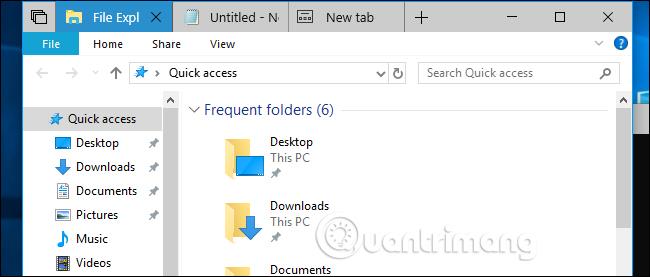
Kombinace kláves Alt + Tab zobrazí karty v oknech
Společnost Microsoft změnila způsob, jakým funguje Alt + Tab, aby bylo možné snadno přepínat mezi kartami Sady. Nyní, když stisknete Alt + Tab, Windows zobrazí kartu i okno. Pokud jsou například otevřena dvě okna a celkem čtyři karty, uvidíte v zobrazení Alt + Tab čtyři různé miniatury namísto dvou oken jako dříve.
To je velká změna, pokud k procházení webu používáte prohlížeč Microsoft Edge. Pokud máte v Microsoft Edge otevřených více karet, po stisknutí Alt + Tab se zobrazí miniatury všech karet v tomto prohlížeči namísto jediného okna Microsoft Edge jako dříve. Pokud však používáte webové prohlížeče jako Google Chrome a Mozilla Firefox, stisknutím Alt + tab zobrazíte pouze okno, protože tyto prohlížeče používají svůj vlastní typ karty a nejsou založeny na sadách.
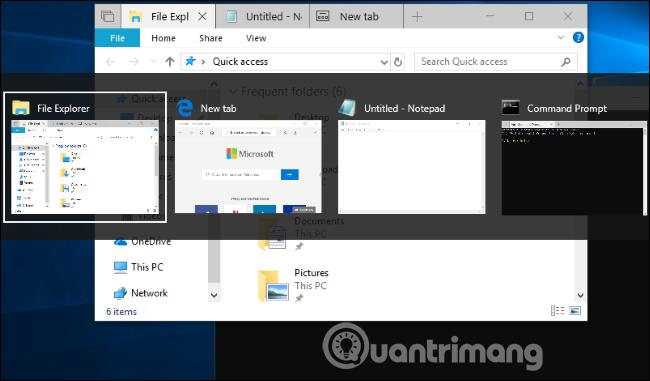
Mezi otevřenými okny můžete přepínat stisknutím Windows + Tab nebo kliknutím na ikonu „ Task View “ napravo od Cortany na hlavním panelu. Tím se zobrazí miniatura otevřeného okna.
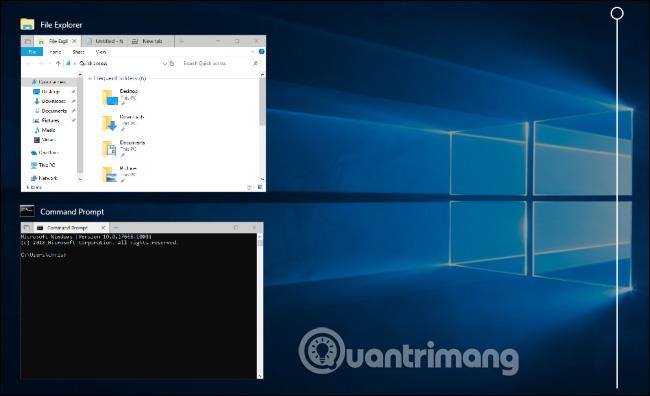
Jak dosáhnout toho, aby kombinace kláves Alt + Tab zobrazovala pouze okno
Chcete-li, aby přepínač Windows Alt+Tab fungoval jako dříve, přejděte do Nastavení > Systém > Multitasking , poté přejděte dolů do sekce Sady a klikněte na šipku rozevíracího seznamu v části " Stisknutím Alt+Tab zobrazíte nejnovější" možnost. used “ a vyberte „ Pouze Windows “.
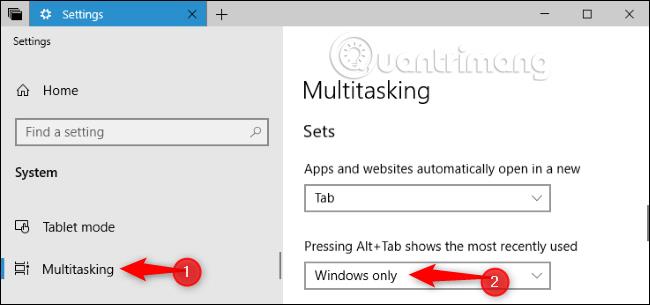
I po změně tohoto nastavení můžete k přepínání mezi kartami stále používat klávesové zkratky. Stiskněte Windows+Ctrl+Tab pro přepnutí na další kartu nebo Windows+Ctrl+Shift+Tab pro přepnutí na předchozí kartu.
Vidět víc: